flash怎么画一个凸透镜效果的图形?
时间:2018-12-15 09:58:15 魔新豆网
flash中绘制图形很简单,想要绘制凸透镜,该怎么绘制呢?下面我们就来看看flash画凸透镜的教程。
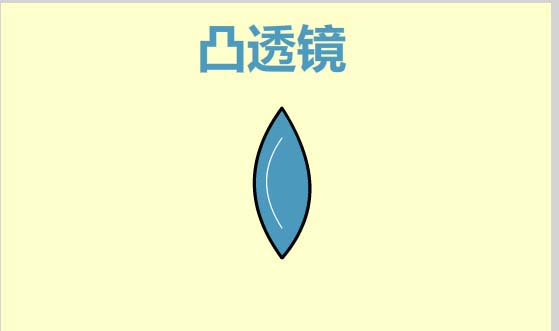
1、新建一个flash空白文档,创建之前要根据需求设置好文档的参数,然后为了方便后面图形的观察,可以先将舞台背景颜色设置为黑色。
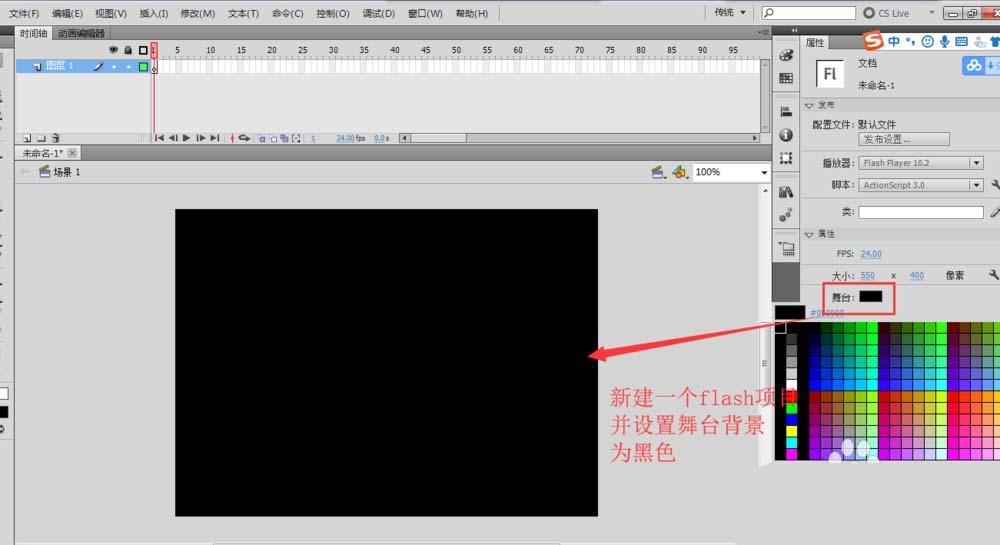
2、在视图菜单中勾选显示网格线,然后编辑网格设置,在网格设置窗口中勾选贴紧至网格,并设置网格的水平与垂直方向的间距为30像素。
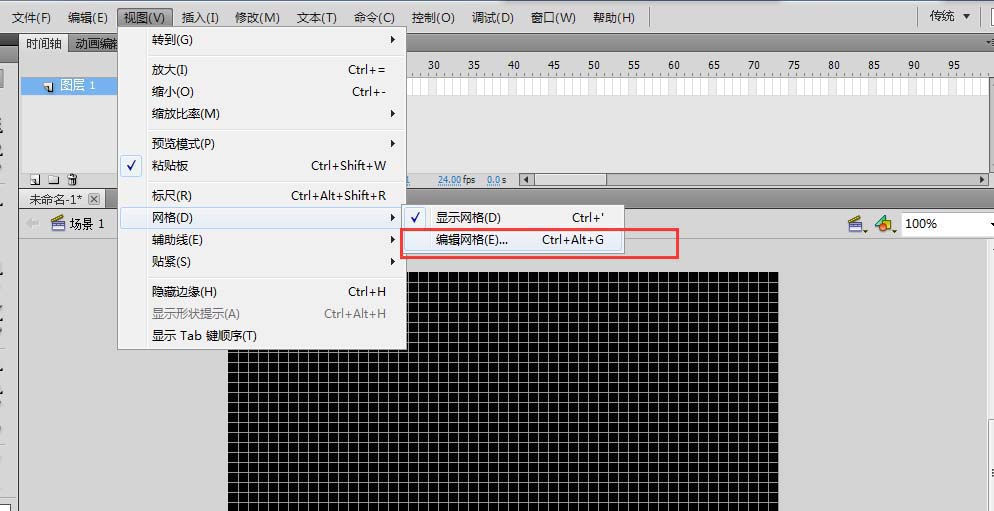
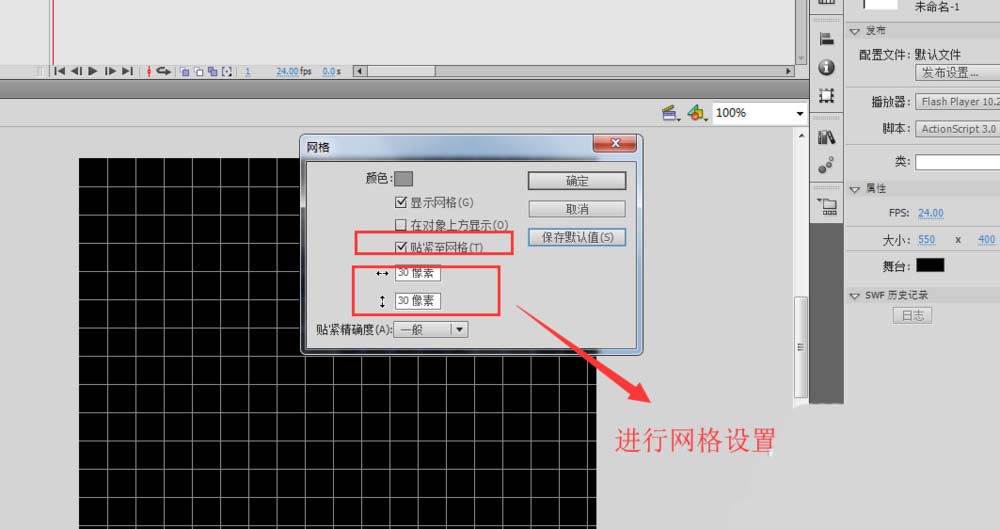
3、选择线条工具,按住shift键绘制一个白色的直线,注意不要选择对象绘制模式;然后用选择工具贴近直线,当鼠标出现弧度的标志的时候拖动鼠标将直线变成曲线。
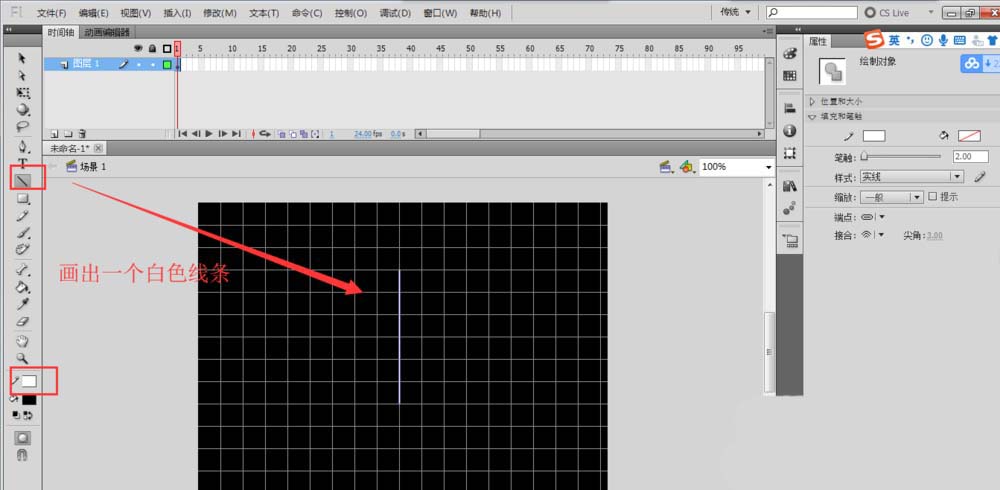
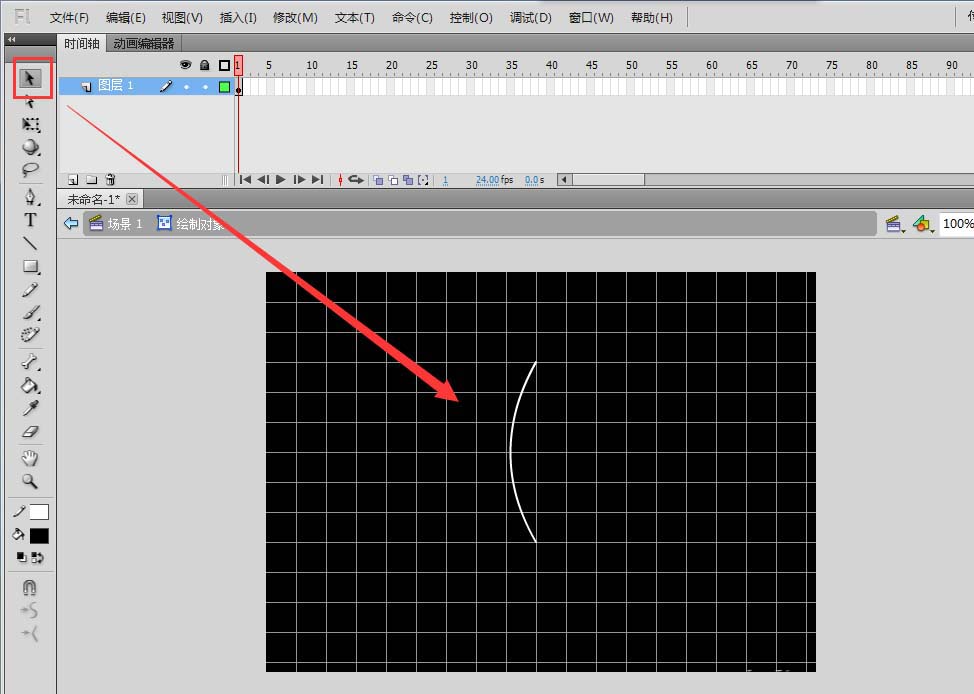
4、同理重复上一步的操作,绘制一条直线将曲线的两端连接起来,然后用选择工具将线条向右拖动绘制出凸透镜的感觉。
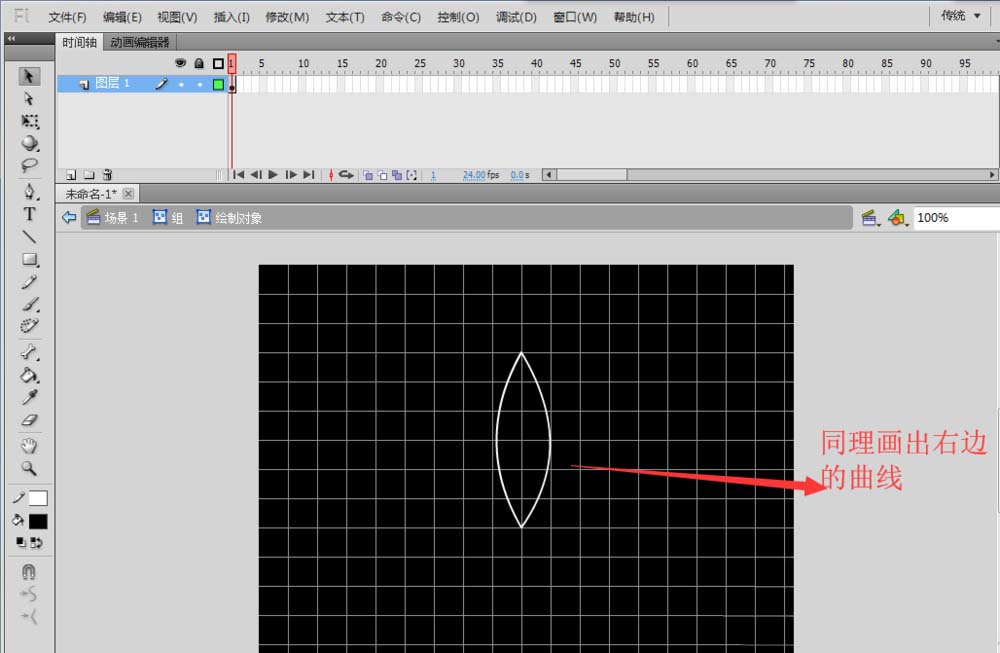
5、框选选中两个曲线,在属性面板中,设置笔触颜色与填充颜色,为这个凸透镜设置颜色填充。
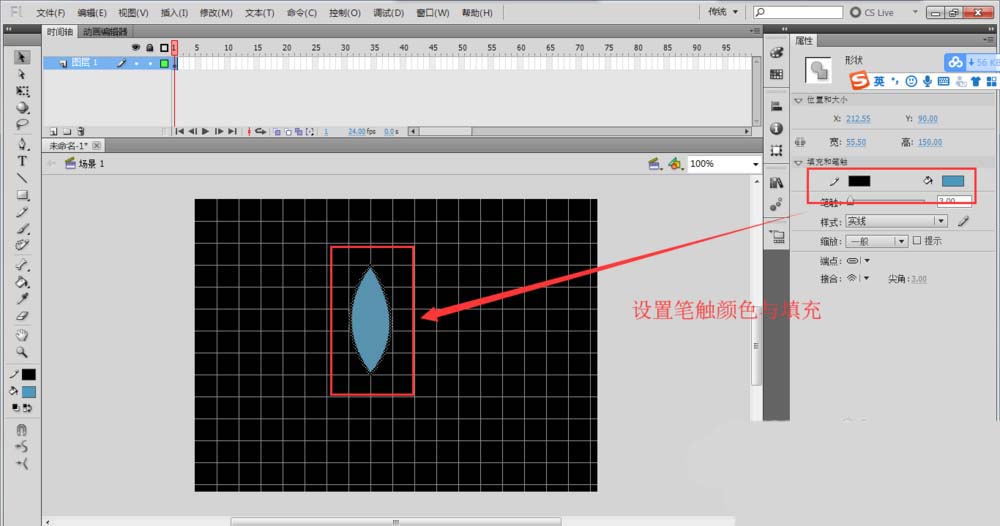
6、在使用线条工具画出一个直线,并用选择工具拖动使其弯曲。放在凸透镜的里面,设置线条为白色。这样一个凸透镜图形绘制就完成了。
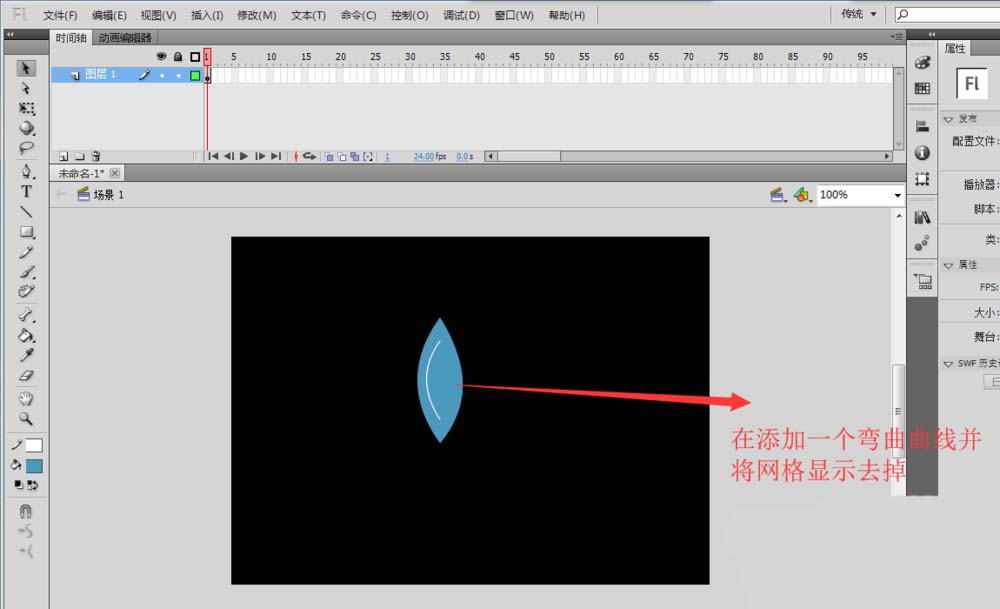
以上就是flash绘制凸透镜的教程,希望大家喜欢,请继续关注生活。
本文标签:
